1 Conceitos Básicos do Oracle Analytics Desktop
Este tópico descreve as vantagens de usar o Oracle Analytics Desktop, como instalá-lo e como começar a usar a amostra de pasta de trabalho.
Sobre o Oracle Analytics Desktop
Use o Oracle Analytics Desktop para testar a exploração e visualização de dados standalone como download do desktop.
O Oracle Analytics Desktop permite que você visualize e explore seus dados de diversas fontes ou para análise e investigação de seus conjuntos de dados locais. Basta fazer upload dos arquivos de dados ou estabelecer conexão com os Aplicativos Oracle ou com um banco de dados, selecionar os elementos do seu interesse e deixar que o Oracle Analytics Desktop encontre a melhor maneira de visualizá-los. Escolha entre diversas visualizações para examinar dados de forma específica.
O Oracle Analytics Desktop vê os recursos de visualização de autoatendimento do Oracle Analytics Cloud e do Oracle Analytics Server. O Oracle Analytics Desktop é um download gratuito fornecido sob a licença do Oracle Technology Network. O Oracle Analytics Desktop não se destina ao uso em produção e não é coberto pela política de suporte da Oracle.
Instalar o Oracle Analytics Desktop
Qualquer pessoa pode instalar o Oracle Analytics Desktop no Windows ou em um Mac.
Instalar Machine Learning e Advanced Analytics no Windows
O Machine Learning e o Advanced Analytics são componentes opcionais que não estão incluídos na instalação do Oracle Analytics Desktop para Windows. Instale o componente de aprendizado de máquina se quiser usar a Análise de Diagnóstico (Explicar), o Machine Learning Studio ou funções analíticas avançadas.
Instalar Machine Learning e Advanced Analytics no Mac
O Machine Learning e o Advanced Analytics são componentes opcionais que não estão incluídos na instalação do Oracle Analytics Desktop para Mac. Instale o componente de aprendizado de máquina se quiser usar a Análise de Diagnóstico (Explicar), o Machine Learning Studio ou funções analíticas avançadas.
Abrir o Oracle Analytics Desktop
Você pode abrir o aplicativo Oracle Analytics Desktop por um atalho na área de trabalho ou localizando-o no menu Iniciar (no Windows) ou na pasta Applications (em um Mac).
Este é o ícone do atalho da área de trabalho:
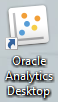
O ícone do atalho estará disponível na área de trabalho caso você tenha selecionado a opção Criar atalho da área de trabalho quando instalou o Oracle Analytics Desktop ou caso você tenha criado manualmente um atalho no computador após a instalação.
- Para abrir o Oracle Analytics Desktop por um ícone de atalho, localize o atalho na área de trabalho e clique duas vezes (para Windows) ou clique nele (para Mac).
- Para abrir o Oracle Analytics Desktop pelo computador:
- Caso esteja usando o Windows, clique em Iniciar, navegue até a pasta Oracle e abra-a; em seguida, clique em Oracle Analytics Desktop.
- Se estiver usando um Mac, clique no Finder, clique em Go e depois selecione Applications. Em Applications, clique duas vezes em Oracle Analytics Desktop.
Conceitos Básicos de Amostras de Pasta de Trabalho
Use a amostra de pasta de trabalho fornecida para explorar e descobrir recursos do Oracle Analytics Desktop. A amostra de pasta de trabalho foi projetada para ensinar as melhores práticas que você poderá usar ao criar pastas de trabalho.
A Amostra de Pasta de Trabalho usa as planilhas Amostra de Linhas de Pedido e Amostra de Estados como seu conjunto de dados. As visualizações incluídas na Amostra de Pasta de Trabalho ilustram a criação de diferentes views dos dados e organizá-las em várias telas para fornecer uma visão abrangente dos dados.
Você pode optar por fazer download da Amostra de Pasta de Trabalho durante a instalação. Se você não tiver feito download da Amostra de Pasta de Trabalho durante a instalação, então ainda poderá obtê-la desinstalando e depois reinstalando o Oracle Analytics Desktop. Seus dados pessoais não serão excluídos quando você desinstalar e reinstalar.
A Oracle também forneceu exemplos para ajudar você a aprimorar suas visualizações de dados. Os exemplos são arquivos .dva que você pode reutilizar com seus próprios dados. Consulte Biblioteca de Exemplos do Oracle Analytics.